Microsoft Windows kuvab erinevates olukordades tõrketeate 0x80004005, kuna viga on täpsustamata. Olenevalt üksusest, mille puhul see tõrketeade kuvatakse, peate veateatest vabanemiseks selle üksuse parandama. Siin on mõned olukorrad ja nende parandused, mis aitavad teil selle probleemiga hüvasti jätta.
Mõni olukord, kus ülaltoodud tõrketeade võib ilmneda, on see, et teie Windows Update’i funktsioon on katki, teie värskenduste vahemälu on rikutud, teil pole luba kaustas muudatusi teha, teie arhiivi ekstraktimise tööriist ei tee seda. t toetada krüptimist ja palju muud.
Sisukord
1. Windows 11/10 värskendusprobleemide lahendamiseks käivitage Windows Update’i tõrkeotsija
Kui saate Windowsi operatsioonisüsteemi värskendamise ajal veakoodi 0x80004005, võib teie värskendusfunktsioonis olla probleeme. Sel juhul käivitage funktsiooniga seotud probleemide otsimiseks ja lahendamiseks arvuti sisseehitatud Windows Update’i tõrkeotsing.

See vealeidja töötab enamasti iseseisvalt; värskendusprobleemide tuvastamiseks ja lahendamiseks peate tööriistas siin-seal valima vaid mõned valikud.
Avage oma arvuti rakendus Seaded, vajutades klahve Windows + I. Valige jaotises Seaded Süsteem > Tõrkeotsing > Muud tõrkeotsingud. Tõrkeotsija avamiseks valige käsk Käivita Windows Update’i kõrval. 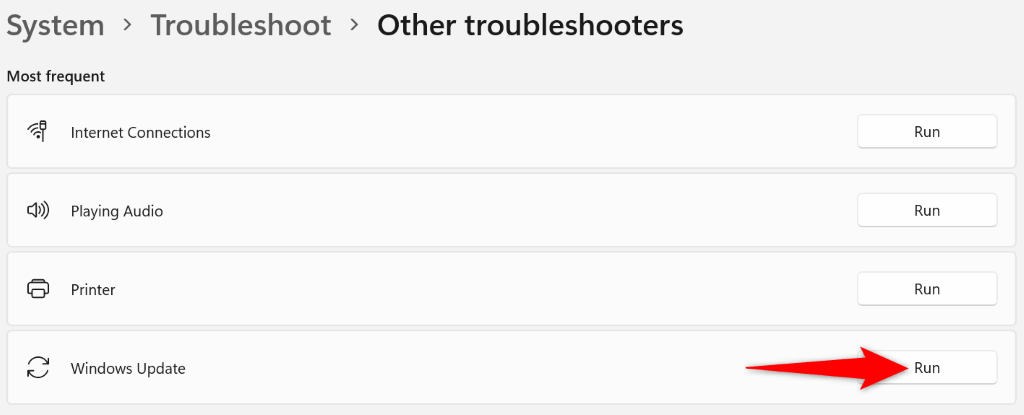 Probleemi lahendamiseks järgige vealeidja ekraanil kuvatavaid juhiseid.
Probleemi lahendamiseks järgige vealeidja ekraanil kuvatavaid juhiseid.
2. Lülitage viirusetõrjetarkvara välja
Kui näete üksusele (nt failile või rakendusele) juurdepääsul ülaltoodud tõrketeadet, võib süüdlane olla teie viirusetõrje. Võimalik, et teie viirusetõrjetööriist tuvastas teie üksuse potentsiaalse ohuna, blokeerides teie juurdepääsu üksusele.
Sellisel juhul lülitage probleemi lahendamiseks viirusetõrje välja. Pange tähele, et peaksite seda tegema ainult siis, kui usaldate avatavat faili või rakendust. Kui teie üksus on tõepoolest viiruse või pahavaraga nakatunud, levitate seda viirust või pahavara paljudesse teistesse arvutis olevatesse failidesse.
Valige nupp Start, leidke Windowsi turvalisus ja käivitage rakendus. Menüü Start avamiseks võite vajutada ka Windowsi klahvi. Valige rakenduses viiruse-ja ohukaitse. Valige päises Viiruse ja ohu kaitse seaded Halda sätteid. Keela reaalajas kaitse lüliti. 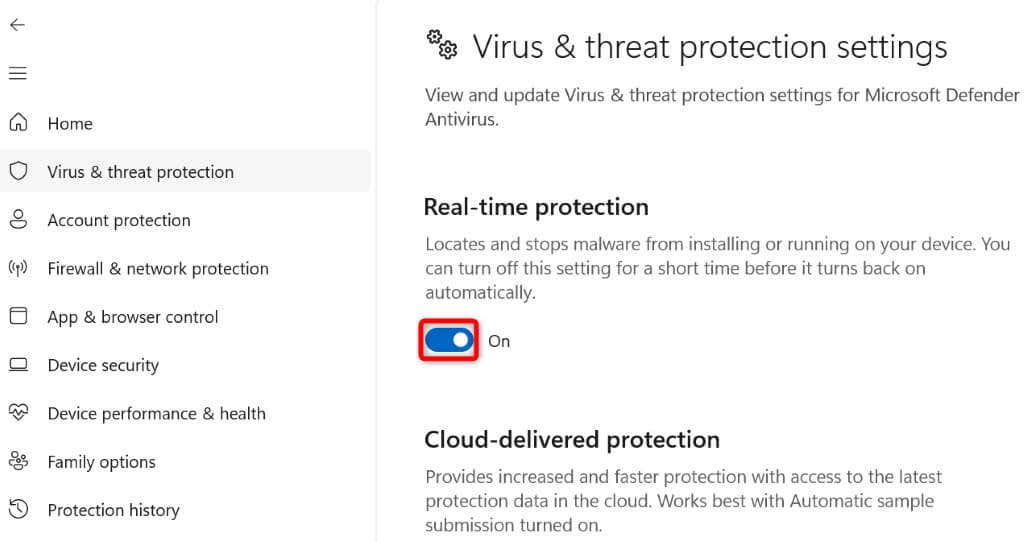 Valige kasutajakonto kontrolli viibas Jah. Proovige oma failile või rakendusele File Exploreris juurde pääseda.
Valige kasutajakonto kontrolli viibas Jah. Proovige oma failile või rakendusele File Exploreris juurde pääseda.
3. Parandage veakood 0x80004005, muutes oma kausta luba
Kui saate kaustas muudatuste tegemisel veateate 0x80004005, pole teil tõenäoliselt selle toimingu tegemiseks vajalikku luba. Sel juhul andke endale täielik juurdepääs kaustale ja saate teha kõik soovitud muudatused.
Paremklõpsake oma kaustal ja valige Atribuudid. Avage vahekaart Turvalisus ja valige Redigeeri. Valige jaotises Rühm või kasutajanimed oma kasutajanimi, lubage täieliku juhtimise suvand Luba ja valige Rakenda, seejärel allosas OK. 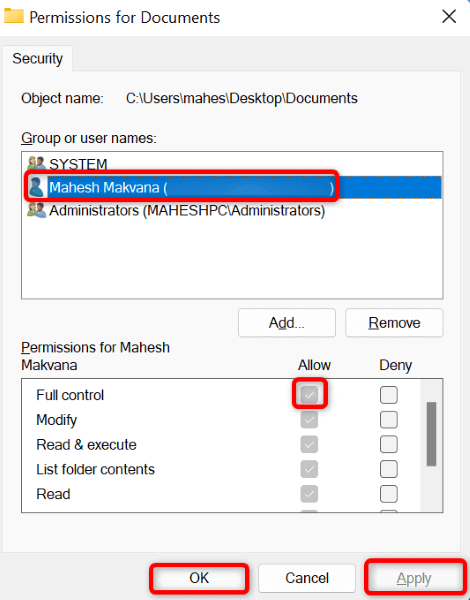 Valige Atribuutide aknas Rakenda ja seejärel OK. Proovige oma kaustas muudatusi teha.
Valige Atribuutide aknas Rakenda ja seejärel OK. Proovige oma kaustas muudatusi teha.
4. Parandage Windows Update’i tõrge, kustutades värskenduste vahemälu
Windows Update’i vahemälu võib teie arvutis kuvada tõrketeate 0x80004005. Sel juhul saate oma probleemi lahendamiseks vigase vahemälu tühjendada. Windows Update’i allalaaditud failide kustutamine ei eemalda teie isikuandmeid.
Avage käsk Run, kasutades Windowsi + R kiirklahvi. Tippige väljale Käivita järgmine tekst ja vajutage sisestusklahvi:
services.msc Otsige teenuseloendist üles Windows Update, paremklõpsake seda teenust ja valige Stopp. 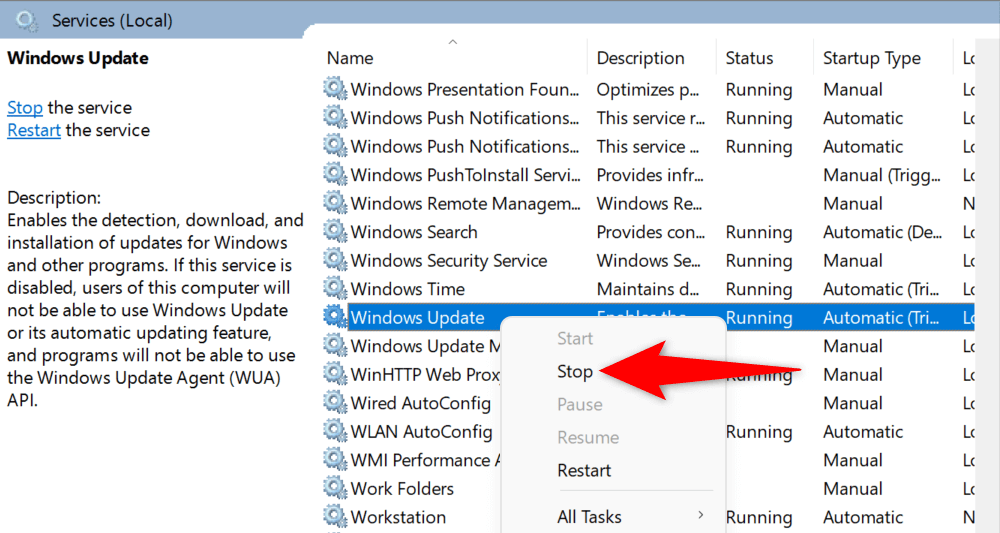 Hoidke aken Teenused avatuna ja käivitage kast Käivita, kasutades Windows + R. Sisestage järgmine tee kasti Käivita ja vajutage sisestusklahvi:
Hoidke aken Teenused avatuna ja käivitage kast Käivita, kasutades Windows + R. Sisestage järgmine tee kasti Käivita ja vajutage sisestusklahvi:
C:\WINDOWS\SoftwareDistribution\Download Valige kõik failid avage kaust, vajutades klahvikombinatsiooni Ctrl + A. Paremklõpsake valitud failil ja valige Kustuta (prügikasti ikoon). 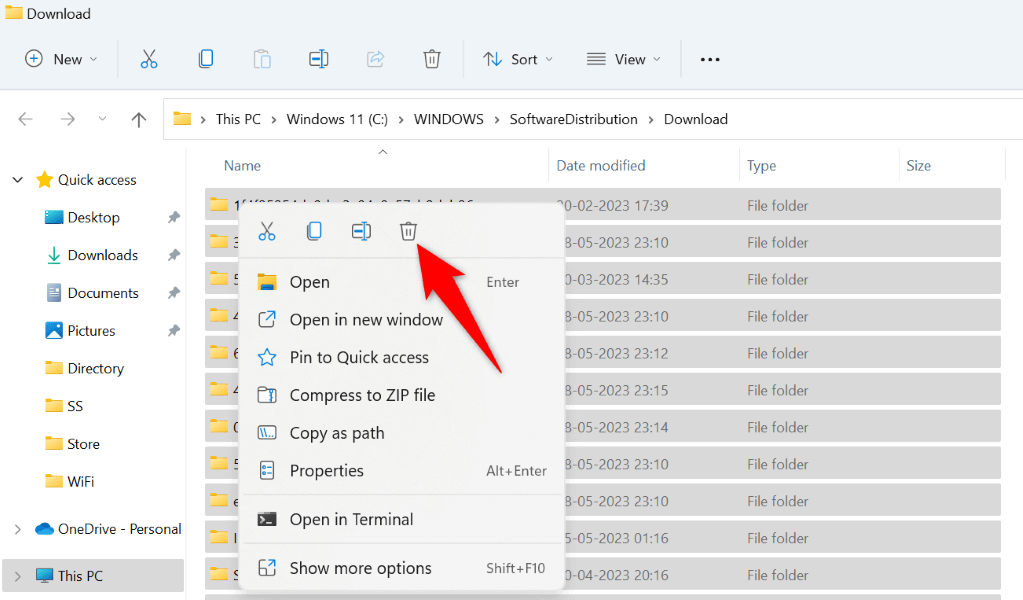 Naaske teenuste aknasse, paremklõpsake Windows Update’i teenust ja valige Start.
Naaske teenuste aknasse, paremklõpsake Windows Update’i teenust ja valige Start.
5. Saate Windowsi tõrkekoodist 0x80004005 mööda hiilida, värskendades oma Windows 10/11 arvutit
Viga 0x80004005 tuleneb tavaliselt vananenud operatsioonisüsteemi versiooni kasutamisest. Saate selle ja paljud teised arvutis esinevad süsteemivead lahendada Windowsi versiooni värskendamisega.
Windowsi värskendamine on kiire, lihtne ja tasuta ning seda saate teha järgmiselt.
Avage seaded, vajutades Windows + I. Valige vasakpoolsel külgribal Windows Update. Valige paremal paanil Otsi värskendusi. 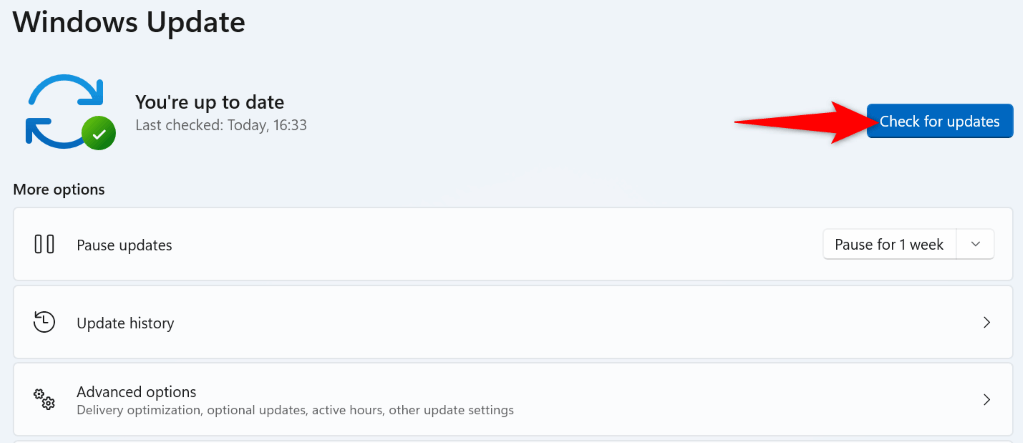 Laadige alla ja installige kuvatud värskendused. Taaskäivitage arvuti.
Laadige alla ja installige kuvatud värskendused. Taaskäivitage arvuti.
6. Eemaldage oma ajutised failid
Teie installitud rakendused ja paljud Windowsi süsteemiteenused loovad teie arvutis ajutisi faile. Kui teie arvutisse on kogunenud palju neid ajutisi faile, võib see olla põhjus, miks saate tõrketeate 0x80004005.
Sel juhul kustutage kõik oma ajutised failid ja teie probleem lahendatakse.
Avage Käivita, kasutades Windows + R. Tippige väljale Käivita järgmine tekst ja vajutage sisestusklahvi:
%temp% Valige kõik kaustas olevad failid, vajutades klahvikombinatsiooni Ctrl + A. Paremklõpsake valitud failil ja valige Kustuta ( prügikasti ikoon). 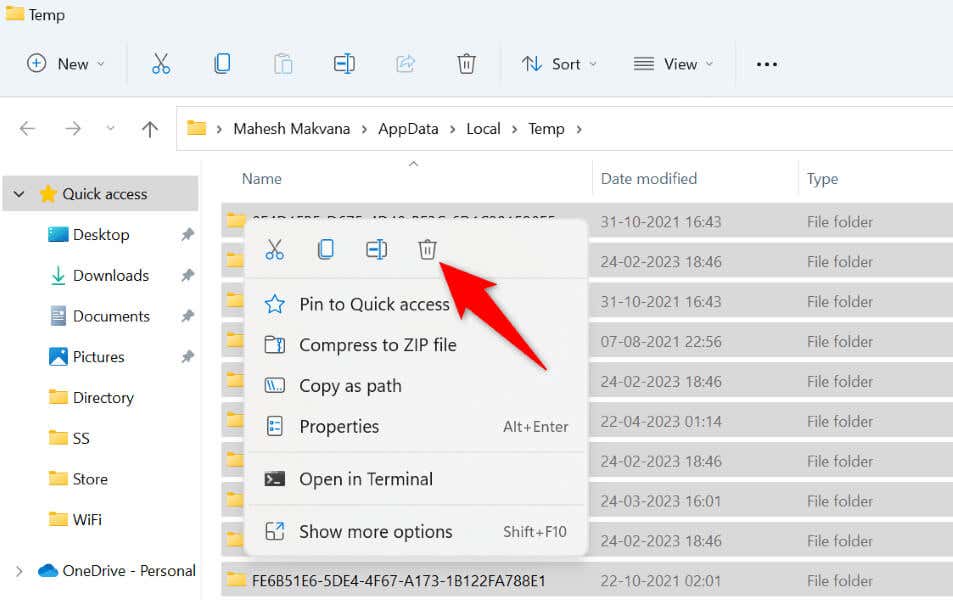 Avage oma töölaud, paremklõpsake prügikasti ja valige Tühjenda prügikast.
Avage oma töölaud, paremklõpsake prügikasti ja valige Tühjenda prügikast.
7. Kasutage krüptimist toetavat arhiivi
Kui proovite parooliga kaitstud arhiivi (nt ZIP või RAR) ekstraktida arhiveerimistööriistaga, mis ei toeta krüptimist, võite saada veateate 0x80004005. Selle probleemi lahendamine on lihtne; kõik, mida pead tegema, on hankida arhiiv, mis toetab parooliga kaitstud faile.
Üks parimaid tasuta tööriistu, mida saate kasutada, on 7-Zip. See on tasuta ja avatud lähtekoodiga, mis võimaldab teil mõne lihtsa klõpsuga kõik oma krüptitud arhiivid arhiivist eemaldada. Muud tööriistad, mida saate kasutada, on WinRAR ja WinZip.
Saate alla laadida 7-Zipi selle ametlikult veebisaidilt, installida tööriista ja seejärel kasutada seda ZIP-faili või mõne muu arhiivi sisule juurdepääsuks ja selle ekstraktimiseks.
8. Registreerige uuesti kõik oma süsteemis olevad DLL-failid
Kui näete rakenduse käivitamisel ülaltoodud veateadet, on võimalik, et DLL-fail, mida teie rakendus soovib kasutada, pole teie Windowsi süsteemis registreeritud. Kuna viga ei ütle teile, milline DLL-fail on registreerimata, registreerige kõik oma süsteemis saadaolevad DLL-failid.
Käivitage menüü Start, leidke käsuviip ja valige Käivita administraatorina. Valige kasutajakonto kontrolli viibas Jah. Sisestage CMD-s järgmine käsk ja vajutage sisestusklahvi:
%1 jaoks (*.dll) do regsvr32/s %1 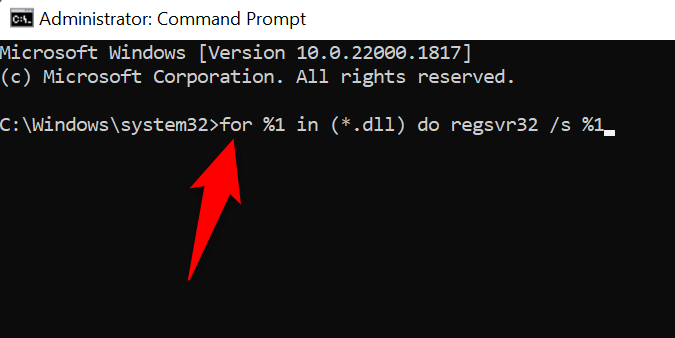 Oodake, kuni käsuviip registreerib kõik teie DLL-failid. Avage oma rakendus.
Oodake, kuni käsuviip registreerib kõik teie DLL-failid. Avage oma rakendus.
Mitmed viisid määramata tõrke 0x80004005 parandamiseks Windowsi arvutis
Windowsi tõrge 0x80004005 on äärmiselt masendav, kuna te ei tea, miks viga ilmnes. Kasutage ülaltoodud meetodeid probleemi lahendamiseks erinevates olukordades.
Kui olete seda teinud, avanevad teie failid ja rakendused, saate oma kaustades muudatusi teha ning teie krüptitud arhiivid pakitakse suurepäraselt.
